6-2 課題の確認
課題の確認について
- 提出された課題は[コントロールパネル]の「成績管理」から確認、採点ができます。
- 実施回数を超えた課題を受講生が再提出する場合は、教員が削除を行うか追加の答案を許可する必要があります。
- Web上のプレビュー表示は受講生が提出した実際のファイルとレイアウトが異なる場合があります。採点を行う場合は「提出」エリアのファイルをダウンロードして、対応したソフトウェアから確認してください。
追加した課題は「成績管理全体」の一番右側の列に設定されます。項目が表示されない場合は、右側にスクロールして下さい。
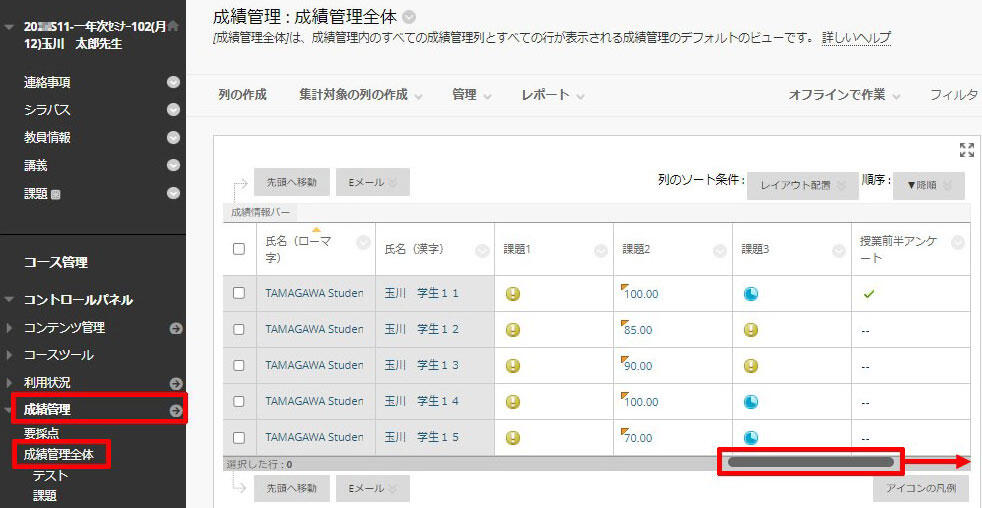
課題の確認・採点
- 成績管理ページにアクセスします。
課題を提出したユーザーのセルには、黄色アイコンが表示されます。
青色アイコンは実行中、保存中のマークで未提出の状態です。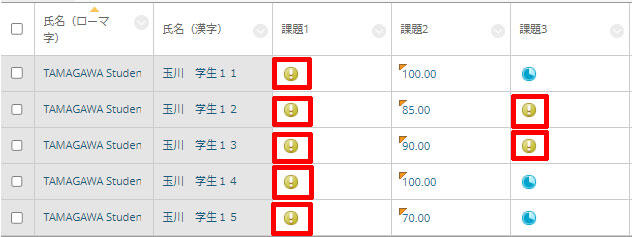
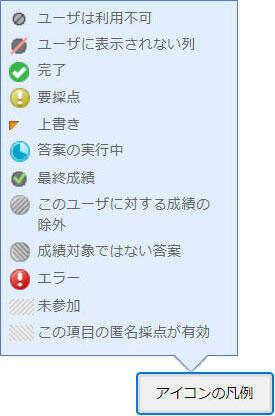
- セルにマウスオーバーすると表示される下矢印アイコンをクリックします。
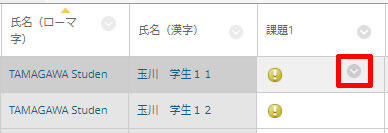
- [成績の詳細の表示]を選択します。(「答案 日付」を選ぶと直接「課題の採点」ページに行けます)
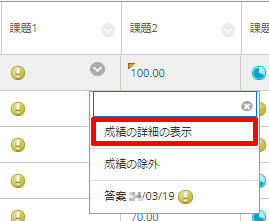
- 「成績の詳細」ページの[答案の表示]または[答案の採点]アイコンをクリックします。
※[答案のクリア]をクリックすると受講生の提出した課題を削除します。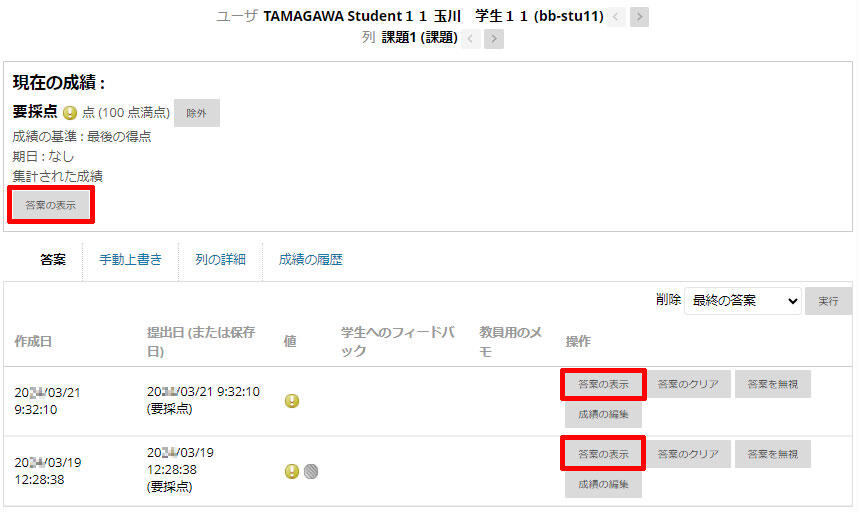
- 「課題の採点」ページで受講生のテキストや添付ファイルなどの提出内容が確認できます。
複数の課題を提出している場合は、右側の提出ファイル名をクリックすると、該当のファイルが左側の枠内に表示されます。
【注意】Web上のプレビュー表示は受講生が提出した実際のファイルとレイアウトが異なる場合があります。
採点を行う場合は「提出」エリアのファイルをダウンロードして、対応したソフトウェアから確認してください。課題プレビューエリアの「ダウンロード」アイコンはプレビューのPDFファイルになり、受講生の提出ファイルではありません。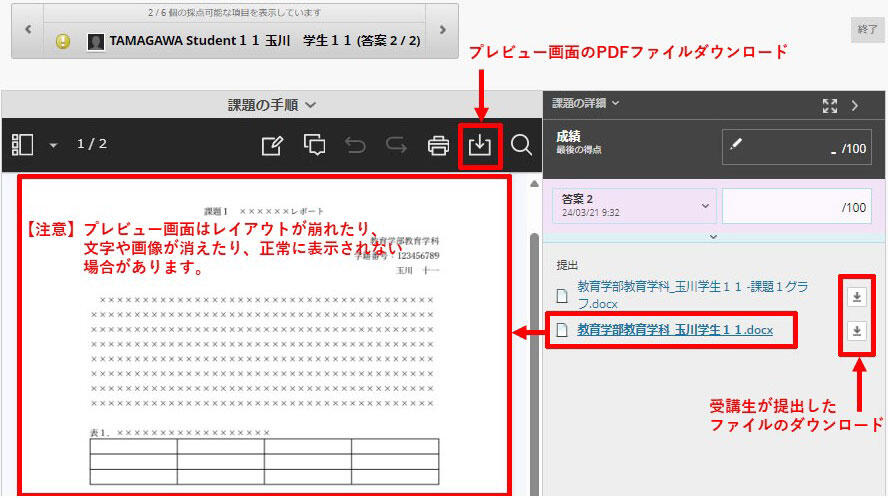

- 採点、フィードバックを行う場合は、「6-15 課題・テスト-答案の採点」をご参照下さい。








